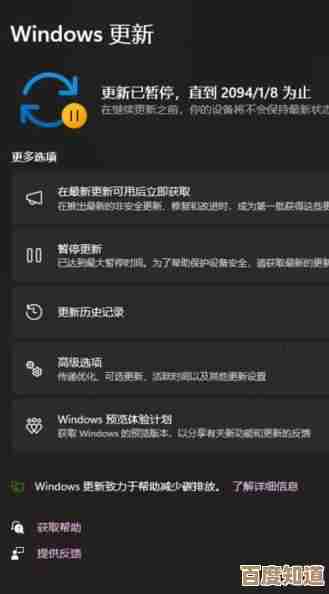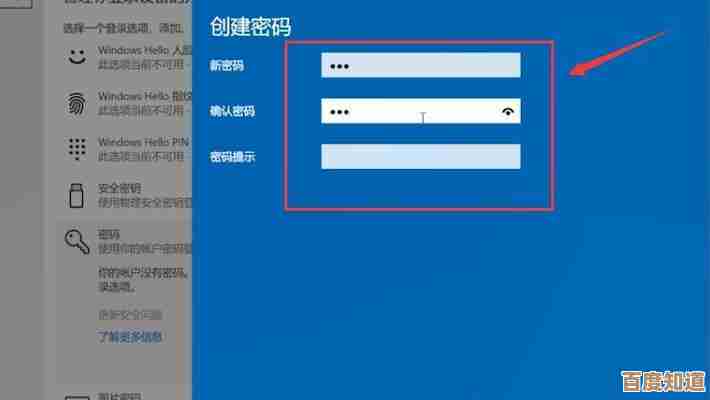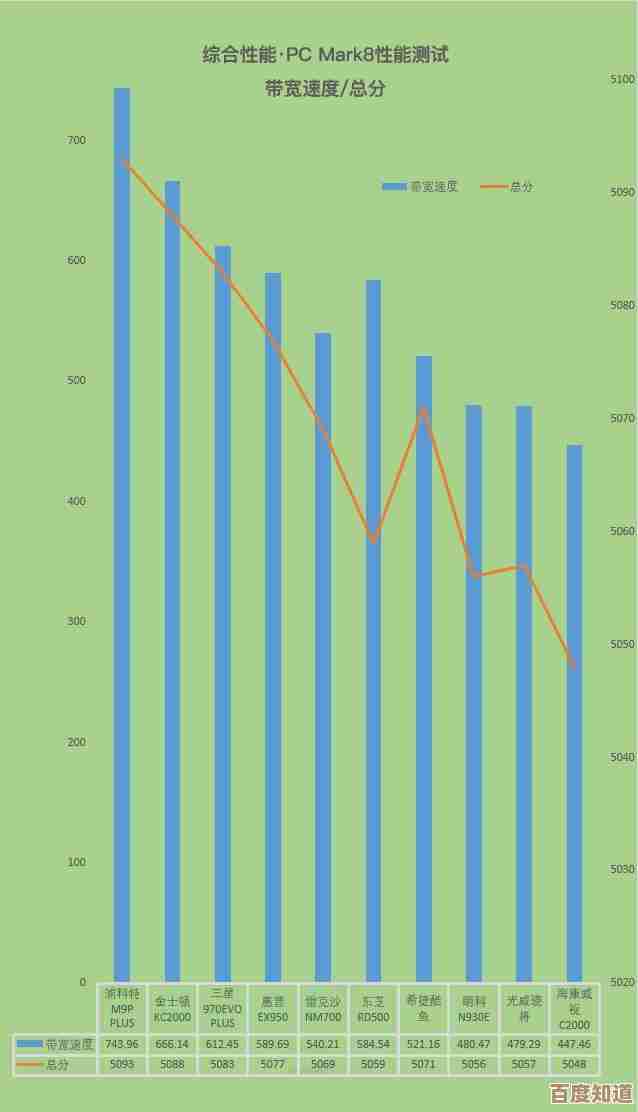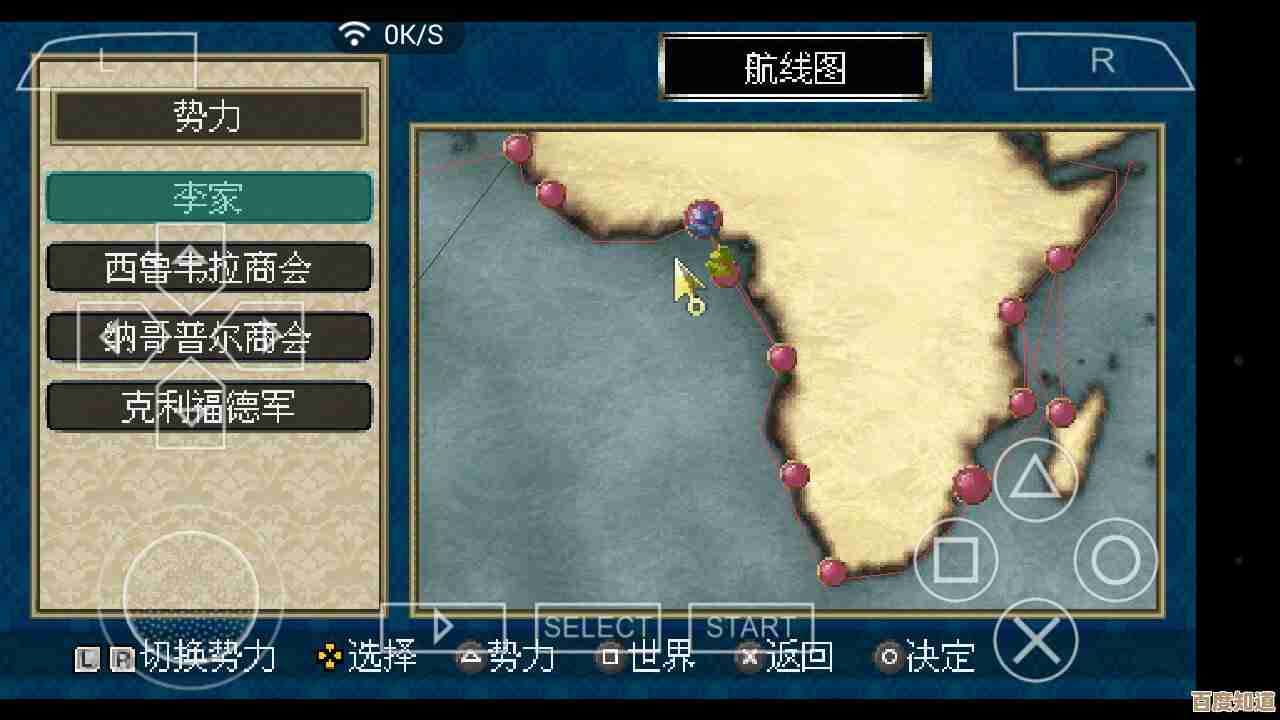Word文档空白页删除方法详解,简单操作让文档整洁无冗余
- 游戏动态
- 2025-10-29 02:56:40
- 2
根据微软Office支持文档和常见用户经验,删除Word文档中的空白页通常是由几个常见原因造成的,下面直接介绍解决方法。
段落标记或换行符过多
这是最常见的情况,你可能在上一页的末尾不小心按了很多次“Enter”回车键,导致产生了多余的段落标记,从而生成空白页。
- 解决方法:
- 点击Word左上角的【文件】>【选项】>【显示】,勾选“显示所有格式标记”,或者直接按下键盘上的快捷组合键 Ctrl + Shift + 8,这样所有隐藏的编辑符号(如段落标记、空格、分页符)都会显示出来。
- 跳转到空白页,你会看到页面上可能有一个或多个像反向字母“P”的符号(¶),这就是段落标记。
- 用鼠标光标选中这些多余的段落标记,然后按键盘上的 Backspace(退格键) 或 Delete(删除键),直到空白页消失。
无意中插入了分页符
分页符是一个强制分页的指令,它也会产生空白页。
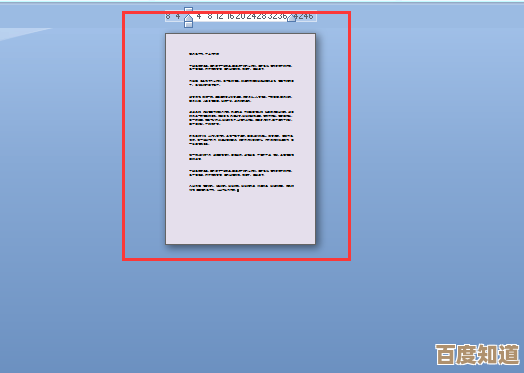
- 解决方法:
- 同样,先按 Ctrl + Shift + 8 显示所有格式标记。
- 在空白页的起始位置,你可能会看到一行标有“分页符”的虚线。
- 将鼠标光标放在这条虚线的左侧或直接选中这行字,然后按 Delete 键即可删除。
表格导致的空白页
如果文档末尾有一个表格,即使表格很小,Word有时也会在表格后面自动生成一个无法直接删除的段落标记,导致最后多出一页空白页。
- 解决方法:
- 将光标定位在最后一页的那个孤零零的段落标记(¶)前。
- 右键点击,选择【字体】。
- 在字体设置窗口中,勾选“隐藏”效果,然后点击“确定”。
- 再次按 Ctrl + Shift + 8 隐藏格式标记,这个空白页在视觉上就消失了,但打印时它依然可能存在,为了彻底解决,你还需要进行下一步:点击【文件】>【选项】>【显示】,取消勾选“打印隐藏文字”选项。
页面布局设置问题
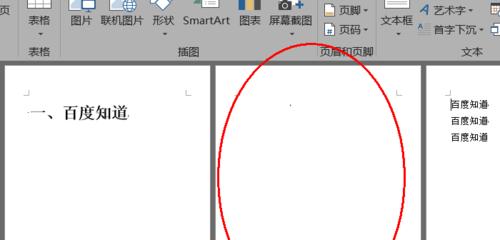
有时是因为上一页的末尾有元素(如图片、形状)的布局被设置为“固定位置”,或者段落的间距、分页设置不当,将内容推到了下一页。
- 解决方法:
- 检查空白页前一页的最后一段,选中那段文字,右键选择【段落】。
- 在“换行和分页”选项卡中,检查是否勾选了“段前分页”、“与下段同页”等选项,尝试取消勾选这些选项。
- 如果页面有图片等对象,可以尝试选中它,然后在【图片格式】或【布局选项】中将其文字环绕方式设置为“嵌入型”,这样它就不会随意浮动。
通用技巧:使用导航窗格
根据微软官方网站的建议,使用导航窗格可以快速定位并处理空白页。
- 操作方法:点击【视图】菜单,勾选“导航窗格”,在左侧的导航窗格中点击“页面”选项卡,你可以直接看到所有页面的缩略图,找到那个空白页的缩略图,点击它并将光标定位到该页,然后结合上述方法进行删除。
如果以上方法尝试后仍无法解决,可能是文档本身有更复杂的格式错误,可以尝试将最后一部分内容(除了空白页)复制到一个新的Word文档中。
本文由郭璐于2025-10-29发表在笙亿网络策划,如有疑问,请联系我们。
本文链接:http://www.haoid.cn/yxdt/50577.html